Top 10 Möglichkeiten zur Behebung von Fehlern beim Laden von Medien in Facebook Messenger
Verschiedenes / / April 05, 2023
Messenger ist eine Instant-Messaging-App, die 2008 als Facebook-Chat entwickelt wurde. Messenger bietet unbegrenzte Text-Chats, Sprach- und Videoanruffunktionen. Die Anwendung hilft Facebook-Nutzern, per Text- oder Anrufkommunikation miteinander in Kontakt zu bleiben. Neben dem Austausch von Gesprächen können Sie auch Fotos und Videos über einen Chat in der App senden. Während Messenger die meiste Zeit über einfach zu bedienen ist, kann es beim Laden von Bildern auf der Plattform manchmal zu etwas Aufruhr kommen. Unser heutiges Dokument zum Fehler beim Laden von Medien in Facebook Messenger hilft Ihnen bei der Behebung dieses Problems. Bilder, die nicht auf Messenger geladen werden, sind nicht neu, es wurde festgestellt, dass dies aus einer Reihe von Gründen auftritt, die wir heute im Dokument erläutern werden. Außerdem können Sie mehrere Methoden ausprobieren, um das Problem beim Laden von Bildern in Messenger zu beheben. Wir werden also ohne weiteres mit unserem Leitfaden beginnen und Sie mit Messenger-Problemen beim Laden von Medien, den Gründen dafür und Lösungen zu ihrer Behebung vertraut machen.

Inhaltsverzeichnis
- So beheben Sie Fehler beim Laden von Medien in Facebook Messenger
- Methode 1: Gerät aktualisieren
- Methode 2: Fehlerbehebung bei der Internetverbindung
- Methode 3: App neu starten
- Methode 4: Serverausfall überwachen
- Methode 5: Messenger erlauben, mobile Daten zu verwenden
- Methode 6: Deaktivieren Sie den Datensparmodus
- Methode 7: Aktualisieren Sie die Messenger-App
- Methode 8: Geräte-Cache löschen
- Methode 9: Verwenden Sie Messenger Lite
- Methode 10: Messenger neu installieren
So beheben Sie Fehler beim Laden von Medien in Facebook Messenger
Es gibt viele Gründe, warum Fotos nicht in Ihre Messenger-App geladen werden können. Nachfolgend finden Sie eine Liste einiger dieser Gründe, die zu dem Fehler auf Ihrem Mobilgerät (Android oder iPhone) führen können.
- Das veraltete Betriebssystem des Geräts.
- Langsame Internetverbindung oder instabiles Internetnetzwerk auf dem Telefon.
- Aktivierte Datenserverfunktion auf Messenger.
- Geringer Speicherplatz auf Ihrem Gerät.
- Wenig RAM oder ROM.
- Berechtigungsprobleme mit den Einstellungen der Facebook-App.
- Beschädigte Cache-Dateien auf Ihrem Gerät.
- Kompatibilitätsprobleme mit Betriebssystemfunktionen.
Es gibt zwar eine Reihe von Gründen, die das Laden von Bildern oder Medien in Messenger verhindern können, aber es gibt auch einige einfache Möglichkeiten zur Fehlerbehebung, um das Problem zu beheben. Von der Freigabe von Speicherplatz auf Ihrem Gerät über die Aktualisierung des Geräts auf eine aktuelle Softwareversion bis hin zur Überprüfung ungenutzter Apps oder Programme gibt es eine Menge, was Sie tun können. Sehen wir uns unten die verschiedenen Möglichkeiten an, wie Sie Medien ohne Probleme auf Messenger herunterladen können:
Notiz: Alle nachstehenden Schritte werden auf einem Android-Telefon (Vivo 1920) ausgeführt.
Methode 1: Gerät aktualisieren
Die erste Methode besteht darin, Ihr Mobiltelefon zu aktualisieren, indem Sie den Flugzeugmodus umschalten. Der Flugmodus hilft bei der Behebung von Netzwerkverbindungsproblemen. Das Aktivieren und Deaktivieren des Flugzeugmodus hilft Ihnen, den Messenger-Fehler „Bild konnte nicht geladen werden“ zu beheben. Wechseln Sie also mit den folgenden Schritten in den Flugzeugmodus:
1. Tippen Sie auf die Einstellungen Symbol auf dem Bildschirm Ihres Geräts.

2. Wählen Sie nun aus Andere Netzwerke & Verbindungen in den Einstellungen.
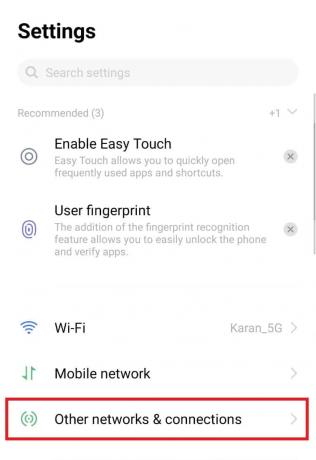
3. Nächste, Schalten Sie den Flugmodus ein.
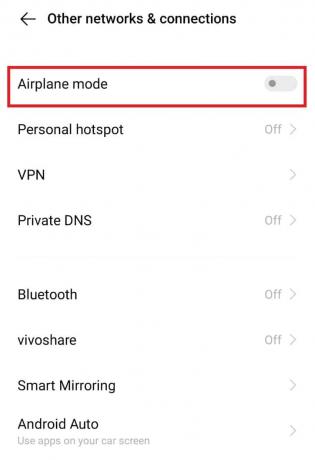
4. Nach einiger Zeit umschalten aus Flugzeug-Modus.
Öffnen Sie jetzt die Messenger-App erneut und prüfen Sie, ob Sie die Bilder jetzt herunterladen.
Methode 2: Fehlerbehebung bei der Internetverbindung
Wenn das Aktualisieren des Geräts Ihnen nicht dabei geholfen hat, den Medienladefehler im Messenger zu beheben, müssen Sie Ihre Internetverbindung überprüfen. Für den ordnungsgemäßen Betrieb von Messenger ist eine starke und stabile Internetverbindung erforderlich. Wenn die Anforderungen nicht erfüllt sind, kann dies dazu führen, dass die App reagiert und Fehler beim Laden von Bildern auslöst. Wenn Ihr Internet also langsam und verzögert ist, können Sie sich unseren Leitfaden ansehen So erhöhen Sie die Internetgeschwindigkeit auf Ihrem Android-Telefon und arbeiten Sie mit Ihrer Datengeschwindigkeit.

Lesen Sie auch:So verlassen Sie einen Gruppenchat in Facebook Messenger
Methode 3: App neu starten
Wenn Sie sich Ihrer Internetverbindung sicher sind, können Sie es einfach versuchen Starten Sie den Messenger neu app auf Ihrem Gerät, um den Fehler beim Laden von Media Messenger zu beheben. Sie können einfach alle Hintergrund-Apps schließen und Messenger erneut starten. Sie können es auch versuchen Starten Sie Ihr Gerät neu wenn der Neustart der App nicht funktioniert.

Methode 4: Serverausfall überwachen
Sie müssen auch den Status des Facebook Messenger-Servers überprüfen, um die Möglichkeit eines technischen Fehlers auszuschließen, falls Sie keine Bilder in Chats laden können. Sie können Websites wie besuchen Down-Detektor und finden Sie den Status der App ganz einfach heraus und warten Sie ab, wenn ein technischer Fehler gefunden wird.

Methode 5: Messenger erlauben, mobile Daten zu verwenden
Mit Ihrem Smartphone können Sie die Datenberechtigungen für jede App, die auf Ihrem Gerät installiert ist, separat verwalten. Wenn beim Laden von Medien in Facebook Messenger ein Fehler auftritt, müssen Sie die Verwendung mobiler Daten zulassen. Befolgen Sie die nachstehenden Anweisungen, um Messenger die Verwendung von Daten zu erlauben:
1. Tippen Sie auf Einstellungen auf dem Startbildschirm Ihres Mobiltelefons.
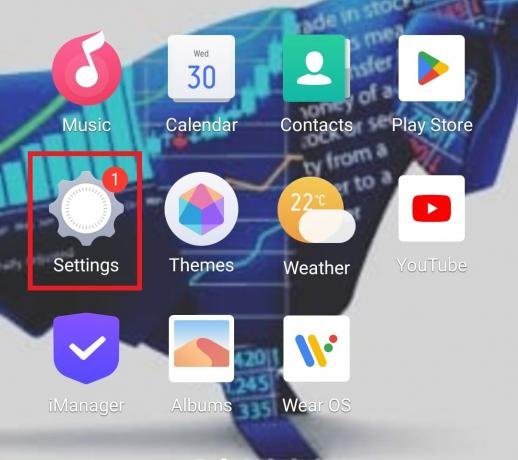
2. Navigieren Sie zu Apps & Berechtigungen und tippen Sie darauf.
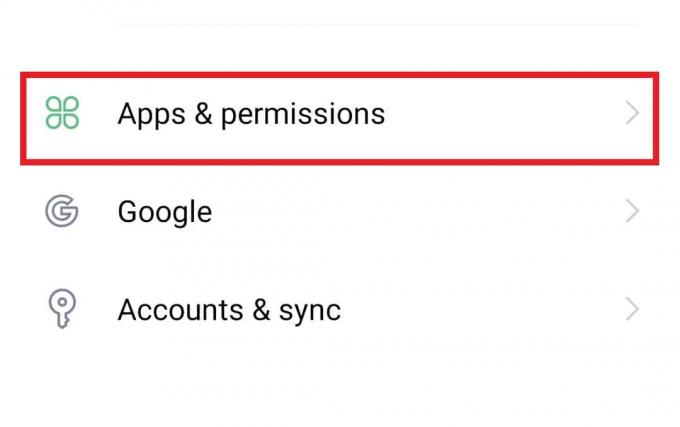
3. Jetzt offen App Manager.
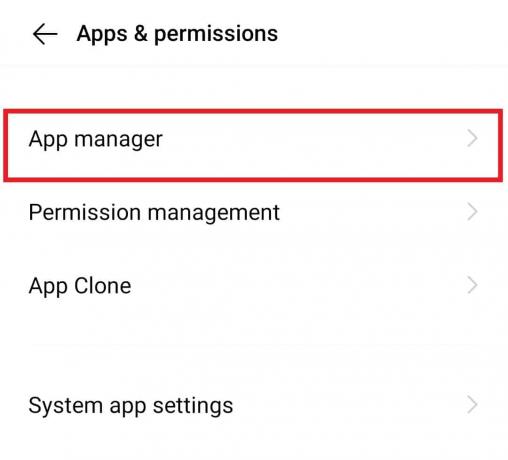
4. Suchen und öffnen Bote von der Liste.

5. Wählen Datenverbrauch in App-Info.

6. Darin umschalten auf Datennetz SIM 1.

Lesen Sie auch:So entsperren Sie sich im Facebook Messenger
Methode 6: Deaktivieren Sie den Datensparmodus
Es gibt eine Datensparfunktion in Messenger für Android-Telefone, die deaktiviert werden muss, falls Sie während Messenger-Gesprächen keine Medien herunterladen können. Während diese Funktion während eines unbegrenzten Datentarifs ein Vorteil ist, kann sie auch verhindern, dass die App Medien (Fotos und Videos) herunterlädt. Daher müssen Sie den Datensparmodus mit den folgenden Schritten deaktivieren:
1. Auf Ihrem Android Gerät, starten Sie die Bote App.

2. Tippen Sie nun auf Ihre Profilbild oben links.

3. Wählen Sie als Nächstes aus Datensparer.

4. Deaktivieren Sie die Aus Option darin.
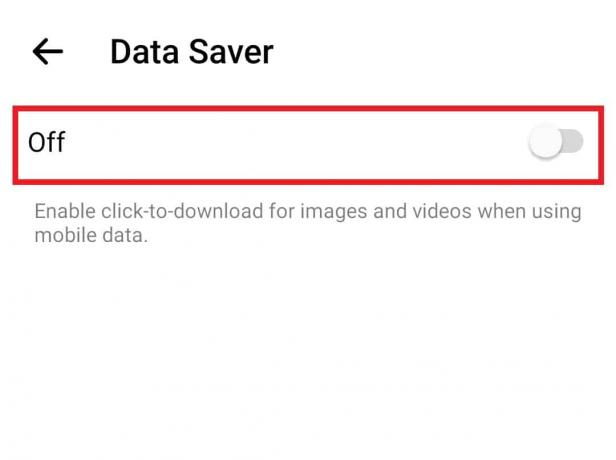
Methode 7: Aktualisieren Sie die Messenger-App
Als Nächstes müssen Sie sicherstellen, dass Ihre Messenger-App auf dem neuesten Stand ist, um zu beheben, dass Bilder bei einem Messenger-Fehler nicht geladen werden. Eine veraltete App ist einer der Hauptgründe, warum Fehler beim Herunterladen von Medien auftreten. Daher müssen Sie Messenger aus dem Google Play Store mit den folgenden Methoden aktualisieren.
1. Öffne das Spielladen App auf Ihrem Android Telefon.
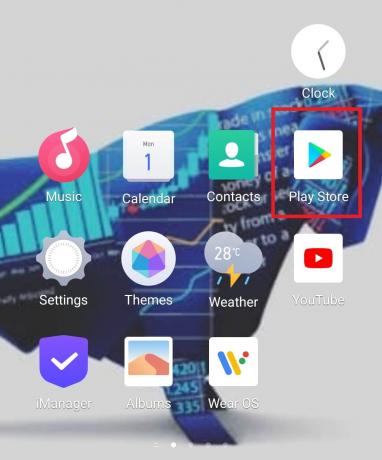
2. Tippen Sie auf Ihre Namenssymbol oben rechts.
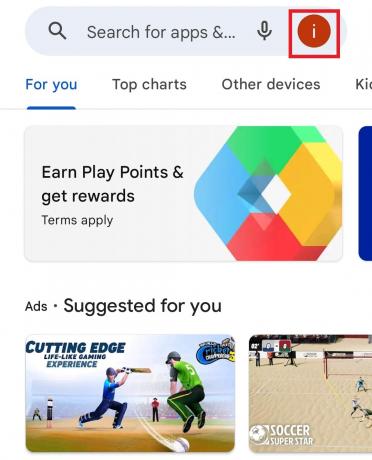
3. Wählen Sie nun aus Verwalten Sie Apps und Geräte aus dem Menü.

4. Tippen Sie auf Updates verfügbar unter der Registerkarte Übersicht.

5. Wählen Bote von der Liste.
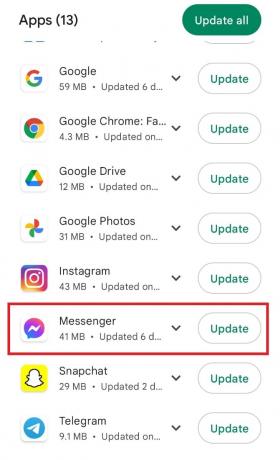
6. Tippen Sie abschließend auf Aktualisieren.

Lesen Sie auch:Facebook Messenger-Räume und Gruppenlimit
Methode 8: Geräte-Cache löschen
Wie andere Apps und Programme auf Ihrem Gerät sammelt die App temporäre Daten auf Ihrem Mobiltelefon, wenn Sie Facebook Messenger verwenden und Fotos, Videos und Nachrichten darauf austauschen. Diese Cache-Daten neigen dazu, sich mit der Zeit anzusammeln, und können dazu führen, dass das Bild den Messenger-Fehler nicht laden konnte. Daher müssen Sie Ihren Gerätecache löschen, um die Leistung der App zu verbessern. Sie können mehr darüber in unserem Ratgeber erfahren So löschen Sie den Cache auf einem Android-Telefon (und warum ist es wichtig).
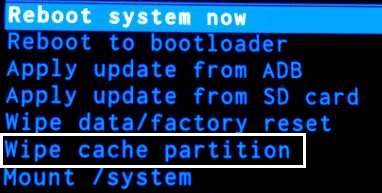
Methode 9: Verwenden Sie Messenger Lite
Wenn es Speicherprobleme auf Ihrem Android-Gerät gibt, die zu Fehlern beim Laden von Media Messenger führen, müssen Sie versuchen, eine abgespeckte Version von Messenger zu verwenden, nämlich Messenger Lite. Wenn Sie es herunterladen, können Sie Messenger schnell bedienen und haben außerdem genügend Speicherplatz auf Ihrem Gerät. Sie können die App ganz einfach aus dem Google Play Store bzw Websites von Drittanbietern auf Ihrem Android.
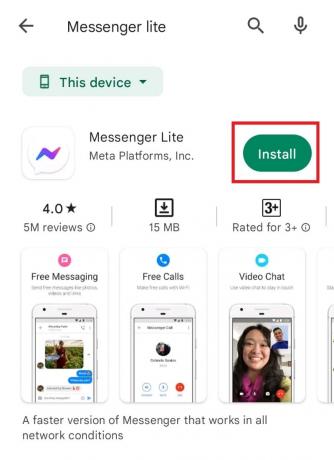
Methode 10: Messenger neu installieren
Die letzte Möglichkeit, Fehler beim Laden von Medien in Facebook Messenger zu beheben, besteht darin, Messenger neu zu installieren. Es ist möglich, dass die Facebook Messenger App, die Sie installiert haben, hat eine beschädigte Installationsdatei. Wenn dies der Fall ist, können Sie keine Medien darin laden. Daher müssen Sie die App neu installieren, um das Problem zu beheben, dass Bilder im Messenger nicht geladen werden.
1. Start Einstellungen und tippen Sie auf Apps & Berechtigungen auf Ihrem Android.

2. Wählen Sie als Nächstes aus App Manager und navigieren Sie zu Bote In der Liste.

3. Offen Bote und tippen Sie auf Deinstallieren.

4. Bestätigen Sie den Schritt, indem Sie auf tippen OK.

5. Sobald der Vorgang abgeschlossen ist, starten Sie Spielladen auf Ihrem Telefon.
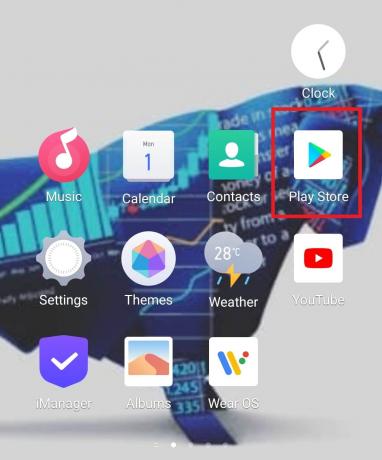
6. Von dem Suchleiste, suchen und öffnen Bote.
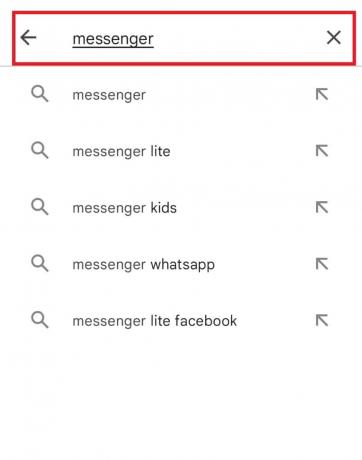
7. Tippen Sie auf Installieren um die App erneut auf Ihr Gerät herunterzuladen.
Daher sind dies die Methoden zur Fehlerbehebung, um Bilder zu lösen, die beim Messenger-Problem nicht geladen werden.
Häufig gestellte Fragen (FAQs)
Q1. Warum tritt ein Fehler beim Laden auf?
Ans. Einer der Hauptgründe für Fehler beim Laden ist die Größe der Datei. Mehr Daten von einem Foto oder Video bedeuten, dass das Hochladen länger dauert. Daher kann es beim Laden zu Problemen kommen, insbesondere wenn es sich um eine große Mediendatei handelt.
Q2. Wie kann ich den Ladefehler auf meinem Telefon beseitigen?
Ans. Um den Ladefehler auf Ihrem Telefon zu beheben, können Sie versuchen, die schlechte Internetverbindung, Neustart Ihres Telefons, Löschen Ihres Telefoncaches, oder Aktualisieren Sie einfach Ihr Gerät.
Q3. Warum wird im Messenger eine fehlgeschlagene Nachricht gesendet?
Ans. Wenn Sie im Messenger eine Nachricht mit einem fehlgeschlagenen Versand erhalten, kann dies folgende Ursachen haben: technisches Problem oder eine Ausgabe aus der Ende des Empfängers. Sie können versuchen, Ihr Telefon neu zu starten und dann die App neu zu starten.
Q4. Warum kann ich keine Bilder über Messenger senden?
Ans. Die Unfähigkeit, Bilder über Messenger zu senden, kann daran liegen Speicherplatz nicht ausreichend auf Ihrem Telefon oder aufgrund von a begrenzte Datenmenge das macht es unmöglich, Dateien zu versenden, die größer als ein paar Kilobyte sind.
Q5. Warum werden Videos im Messenger nicht geladen?
Ans. Videos, die im Messenger nicht geladen werden, können dazu führen, dass die Person, die Sie über die App erreichen möchten, auf einem ist älteres Gerät das die Videogröße, die Sie senden möchten, nicht unterstützt.
Empfohlen:
- So aktivieren Sie den Fahrmodus des Samsung Galaxy S3
- So suchen Sie mehrere Hashtags auf Instagram
- So sehen Sie Ihre gelikten Beiträge in der Facebook-App
- Fix Messenger-Profilbild kann auf Android nicht geändert werden
Wir hoffen, dass unser Doc weiter Fehler beim Laden von Medien in Facebook Messenger erfolgreich alle Ihre Zweifel hinsichtlich der Ursachen des Fehlers und der verschiedenen Möglichkeiten, wie Sie ihn beheben können, auszuräumen. Wenn Sie weitere Vorschläge für uns oder Fragen haben, hinterlassen Sie diese unten im Kommentarbereich.



